设计系统-vue 3的图标
现在每天每个 Web 应用程序都在他们的项目中使用 svg 图标。因为,svg 给出了详细的视图、分辨率、速度......等等,每个人都使用不同的方法在他们的项目中加载 svg 图标。但是,我个人喜欢这种 Convert all svg's into one sprite.svg 方法 请参阅此指南以了解我为何采用这种模式。 初始项目设置 首先在你的系统中安装 vue cli $ npm inst
现在每天每个 Web 应用程序都在他们的项目中使用 svg 图标。因为,svg 给出了详细的视图、分辨率、速度......等等,每个人都使用不同的方法在他们的项目中加载 svg 图标。但是,我个人喜欢这种 Convert all svg's into one sprite.svg 方法
请参阅此指南以了解我为何采用这种模式。
初始项目设置
首先在你的系统中安装 vue cli
$ npm install -g @vue/cli
-OR-
$ yarn global add @vue/cli
进入全屏模式 退出全屏模式
使用 vue cli 创建 vue 项目
$ vue create svg-icon-setup
#choose: Vue 3 Preview (if you own setup your own configuration)
$ cd svg-icon-setup
$ yarn serve
进入全屏模式 退出全屏模式
现在 vue 应用程序已准备就绪。然后去你的浏览器打开这个网址:http://localhost:8080/
[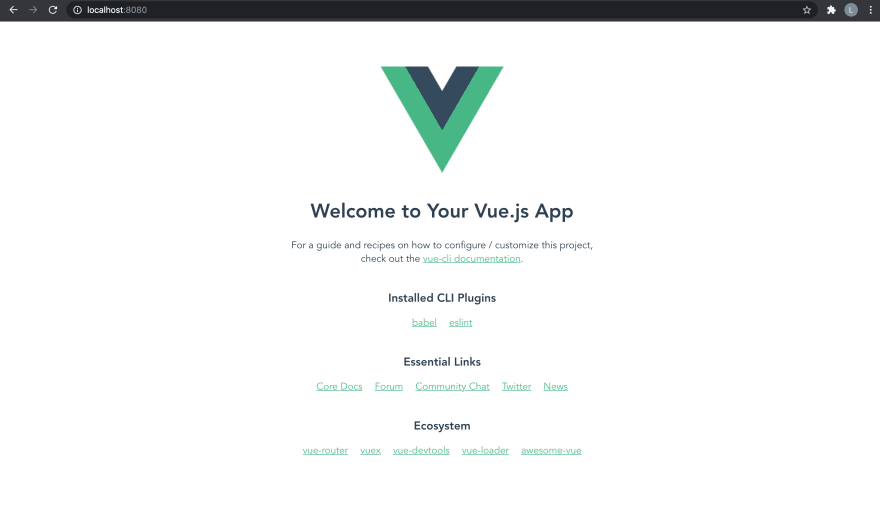 ](https://res.cloudinary.com/practicaldev/image/fetch/s--g3_O2zNy--/c_limit%2Cf_auto%2Cfl_progressive%2Cq_auto%2Cw_880/https://dev- to-uploads.s3.amazonaws.com/uploads/articles/020juvarzzts1k61sush.png)
](https://res.cloudinary.com/practicaldev/image/fetch/s--g3_O2zNy--/c_limit%2Cf_auto%2Cfl_progressive%2Cq_auto%2Cw_880/https://dev- to-uploads.s3.amazonaws.com/uploads/articles/020juvarzzts1k61sush.png)
设置 svg 精灵图标。
相同的代码目录运行以下命令
$ vue add svg-sprite
进入全屏模式 退出全屏模式
有关此svg-sprint插件的更多信息
一旦 svg-sprite 添加到您的项目中。该插件将创建两个文件:
-
svg-icon-setup/src/components/SvgIcon.vue(图标组件)
-
svg-icon-setup/vue.config.js(构建配置)
现在,是时候在src/assets目录中添加我们自己的 svg 图标了。
替换项目中的以下代码更改
<!-- src/App.vue -->
<template>
<SvgIcon
name="facebook"
/>
<SvgIcon
name="twitter"
/>
<SvgIcon
name="tumblr"
/>
</template>
<script>
import SvgIcon from '@/components/SvgIcon'
export default {
name: 'App',
components: {
SvgIcon
}
}
</script>
进入全屏模式 退出全屏模式
/* vue.config.js */
module.exports = {
pluginOptions: {
svgSprite: {
/*
* The directory containing your SVG files.
*/
dir: 'src/assets/icons',
/*
* The reqex that will be used for the Webpack rule.
*/
test: /\.(svg)(\?.*)?$/,
/*
* @see https://github.com/kisenka/svg-sprite-loader#configuration
*/
loaderOptions: {
extract: true,
spriteFilename: 'img/icons.svg' // or 'img/icons.svg' if filenameHashing == false
},
/*
* @see https://github.com/kisenka/svg-sprite-loader#configuration
*/
pluginOptions: {
plainSprite: true
}
}
},
chainWebpack: config => {
config.module
.rule('svg-sprite')
.use('svgo-loader')
.loader('svgo-loader')
}
}
进入全屏模式 退出全屏模式
上面的代码替换后。kill并运行serve once again:
该页面将像屏幕截图一样呈现在下面
[ ](https://res.cloudinary.com/practicaldev/image/fetch/s--e4YN8pdk--/c_limit%2Cf_auto%2Cfl_progressive%2Cq_auto%2Cw_880/https://dev- to-uploads.s3.amazonaws.com/uploads/articles/bj9r5dat8bgawn2vj9kb.png)
](https://res.cloudinary.com/practicaldev/image/fetch/s--e4YN8pdk--/c_limit%2Cf_auto%2Cfl_progressive%2Cq_auto%2Cw_880/https://dev- to-uploads.s3.amazonaws.com/uploads/articles/bj9r5dat8bgawn2vj9kb.png)
就这样。
参考代码 repo
封面图片由 balazsketyi unsplash
更多推荐
 已为社区贡献6083条内容
已为社区贡献6083条内容








所有评论(0)